آموزش نحوه استوری گذاشتن در تلگرام
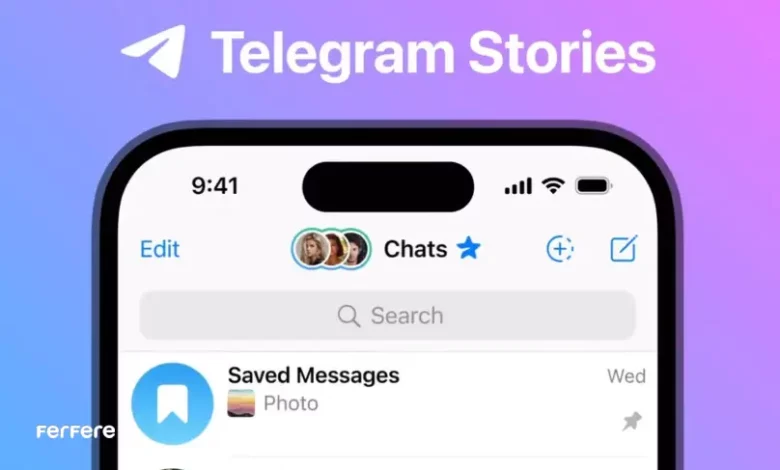
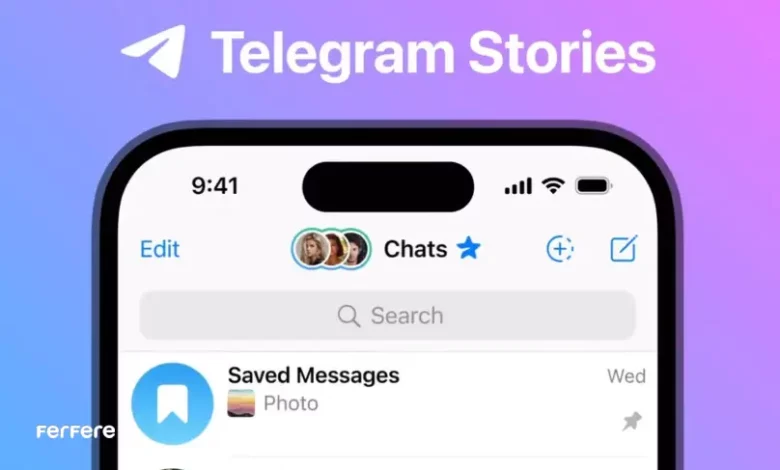
استوری تلگرام قابلیت جدیدی است که به تازگی به ویژگیهای پیام رسان پرطرفدار تلگرام اضافه شده است. پیام رسان تلگرام به مناسب تولد ده سالگی خود امکان به اشتراک گذاشتن استوری و استفاده از دوربین دوگانه را به کاربران ارائه داده است. در این مطلب به نحوه آموزش گذاشتن استوری تلگرام و ویژگیهای آن میپردازیم.
استوری تلگرام چیست؟
امروزه در شبکههای اجتماعی و پیام رسانها، استوریها به قابلیتی جداناپذیر تبدیل شدهاند و هر شبکه و پلتفرمی از این قابلیت کاربردی بهرهمند شده است. شاید برای اولین بار در شبکه اجتماعی اینستاگرام با این قابلیت آشنا شده باشیم. اما اینستاگرام نیز برای اضافه کردن قابلیت استوری از برنامه اسنپ چت الهام گرفته است. اکنون استوری تلگرام نیز به پیروی از این برنامههای محبوب به قابلیتهای جدید این پیام رسان اضافه شده است. با استفاده از قابلیت استوری میتوانید لحظات زندگی خود، اخبار و رویدادها و هر چیز دیگری را به شکل تصویر، متن یا ویدئو با دیگران به اشتراک بگذارید.
مانند اکثر شبکههای اجتماعی مانند اینستاگرام، استوری تلگرام نیز در بالای لیست چتهای شما قرار گرفته است. شما میتوانید با اسکرول کردن آنها، لیست همه استوری را مشاهده کرد.
مزایای استوری تلگرام برای کاربران پریمیوم
در حال حاضر فقط کاربران پریمیوم تلگرام میتوانند از قابلیت استوری استفاده کنند. در قسمت فعال کردن تلگرام پریمیوم میتوانید نحوه عضویت و کاربر پریمیوم شدن در تگرام را آموزش ببینید. استوری مزایای متعددی داشته که بسیاری از کاربران، برندها و صاحبین کسب و کار میتوانند از آن بهرهمند شوند:
- کاربران پریمیوم تلگرام میتوانند روزانه 100 استوری به اشتراک بگذارند.
- مدت زمان استوری در تلگرام از 6 تا 48 ساعت قابل تنظیم بوده و فقط محدود به 24 ساعت نمیشود.
- کاربران پریمیوم میتوانند به صورت ناشناس استوریها را مشاهده کنند.
- استوری کاربران پریمیوم با اولویت بیشتری به سایر کاربران نشان داده میشود.
- کاربران پریمیوم امکان ذخیره استوری تلگرام را دارند.
- میتوانند کپشنهای طولانیتری برای استوری خود بنویسند.

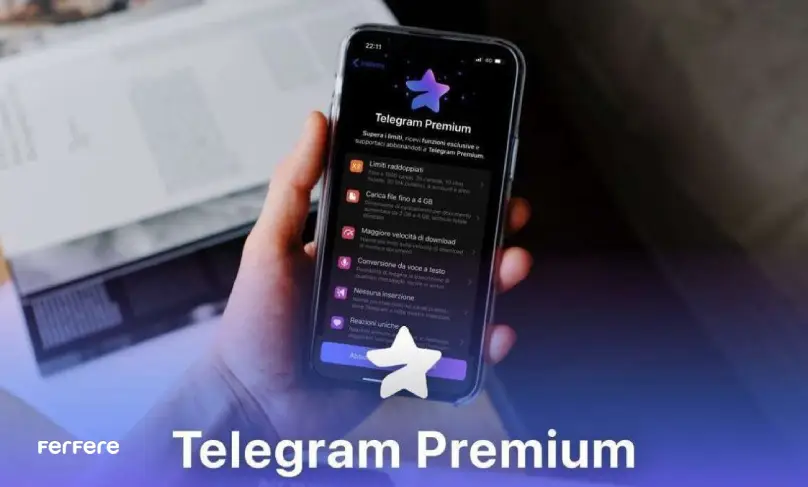
تلگرام پریمیوم
کارکردها و ویژگی استوری در تلگرام
پس از ایجاد استوری میتوانید فیلترهای مختلفی را بر روی محتوای خود اعمال کرده و به آن متن و نقاشی اضافه کنید. همچنین مانند قابلیت استوری اعمال تنظیمات حریم خصوصی نیز امکانپذیر بوده و میتوانید لیست کسانی که اجازه دیدن استوری شما را دارند، انتخاب نمایید. البته در نظر داشته باشید که اگر از طریق یک کانال، استوری بگذارید، نمیتوانید تنظیمات حریم خصوصی را انجام دهید. همچنین میتوانید گزینه ممنوع کردن ثبت اسکرین شات از استوری را فعال کنید.
مدت زمان فعال ماندن استوریها
شما میتوانید استوری خود را به مدت 6، 12، 24 یا 48 ساعت فعال نگه دارید.
آموزش تصویری گذاشتن استوری در تلگرام
اگر کاربر پریمیوم تلگرام هستید، برای به اشتراک گذاشتن استوری مراحل زیر را دنبال کنید:
مراحل گذاشتن استوری تلگرام در اندروید
- اپلیکیشن تلگرام را باز کرده و آبکون دوربین در سمت چپ، پایین صفحه را انتخاب کنید.
- سپس از گالری گوشی موبایل خود عکس یا ویدئوی مورد نظر خود را انتخاب کرده و سپس گزینه Next را انتخاب کنید.
- پس از اعمال تغییرات دلخواه، اضافه کردن متن، استیکر یا… بر روی کلمه Post Story زده تا انتشار پیدا کند.
مراحل گذاشتن استوری تلگرام در آیفون
- برنامه تلگرام را باز کرده و از سمت راست قسمت بالا گزینه New Story را انتخاب کنید.
- سپس یک عکس یا ویدئو از گالری گوشی خود انتخاب کرده و در نهایت بر روی گزینه Next بزنید.
- تنظیمات استوری را طبق نظر خود اعمال کرده و سپس گزینه Post Story را انتخاب کنید.
- در نهایت استوری شما منتشر شده و میتوانید آن را در قسمت پروفایل خود مشاهده کنید.

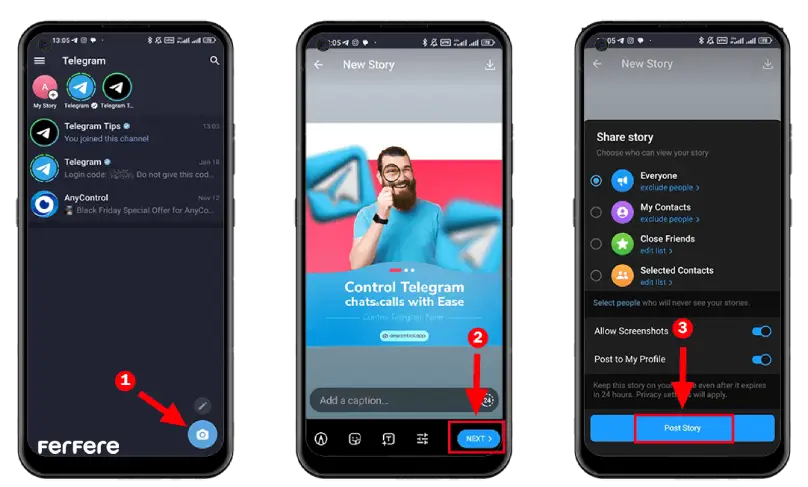
مراحل گذاشتن استوری تلگرام
نحوه اضافه کردن لینک به استوری در تلگرام
برای اضافه کردن لینک به استوری در تلگرام، نباید آن را در قسمت متن استوری وارد کنید. بلکه باید آن را در قسمت پایین در بخش توضیحات وارد کرده تا لینک فعال و قابل کلیک شود. این لینک میتواند شامل منابع خارجی، کانال ها یا پستهای خاص در کانال باشد.
آموزش افزودن استیکر، موسیقی و فیلترها به استوری تلگرام
استیکر: پس از اینکه متن، تصویر یا ویدئو مورد نظر خود را برای استوری انتخاب کردید، در بالای صفحه، سمت راست بر روی نشان استیکر ضربه بزنید. سپس لیست مختلفی از استیکرها به شما نمایش داده شده و باید یکی را به عنوان دلخواه انتخاب کنید. همچنین میتوانید با استفاده از ابزار استیکر ساز، استیکر دلخواه و مورد نیاز خود را طراحی کنید.
موسیقی: برای اضافه کردن موسیقی به استوری باید علامت موسیقی در بالای صفحه، سمت راست را انتخاب کنید. سپس از لیست آهنگهای نمایش داده شده، گزینه دلخواه را انتخاب کرده و یا نام دقیق موسیقی خود را در نوار جستجو سرچ کنید. علاوه بر این، میتوانید از موسیقیهای ذخیره شده در فضای ابری یا گالری خود استفاده کنید.
فیلتر: برای اضافه کردن فیلتر باید قبل از گرفتن عکس و فیلم یا انتخاب آنها از گالری، صفحه استوری را به سمت چپ یا راست اسکرول کرده و فیلتر مورد نظر خود را انتخاب کنید.
نحوه مشاهده استوری در تلگرام
برای مشاهده استوری چه در گوشی اندروید و چه در آیفون باید به صفحه چتها رفته و انگشت خود را از بالا به پایین اسکرول کنید. سپس میتوانید لیست استوریهای منتشر شده را به صورت افقی مشاهده کرده و با انتخاب هر کدام، محتوای آن را ببینید.
نحوه مخفی کردن استوری در تلگرام
در قسمت مربوط به استوری تلگرام، گزینهای به نام Hide Stories وجود دارد. ممکن است لیست نمایش داده شده در بالای چتها برای برخی از کاربران آزاردهنده باشد یا تمرکز آنها را بهم بریزد. در این حالت میتوانید استوری مورد نظر را باز کرده و سپس بر روی منوی همبرگری بزنید. سپس از بین گزینهها Hide Stories را انتخاب نمایید. با این کار استوری انتخابی شما به چتهای آرشیو شده انتقال پیدا میکند و میتوانید در هر زمان دلخواه مجدد آن را بازیابی یا مشاهده کنید.
سخن پایانی
در این مطلب به بررسی قابلیت جدید استوری در پیامرسان تلگرام پرداختیم و نحوه به اشتراک گذاشتن آن و اعمال تغییرات مختلف را آموزش دادیم. همانطور که گفته شد، قابلیت استوری فقط برای کاربران پریمیوم تلگرام امکانپذیر بوده و نیازمند پرداخت هزینه است. توصیه میکنیم اگر کانال پر مخاطبی در تلگرام دارید، از این قابلیت کاربردی استفاده کنید.
سوالات متداول
استوری تلگرام قابلیتی است که به کاربران این امکان را می دهد که لحظات خود را به صورت تصویر، ویدئو یا متن به اشتراک بگذارند. این قابلیت مشابه استوری های اینستاگرام و اسنپ چت است و برای کاربران پریمیوم تلگرام فعال است.
برای گذاشتن استوری در تلگرام، ابتدا باید اپلیکیشن را باز کرده و از گزینه دوربین در پایین صفحه استفاده کنید. سپس عکس یا ویدئو را انتخاب کرده و بعد از اعمال تغییرات دلخواه، گزینه “Post Story” را بزنید.
مدت زمان فعال بودن استوری در تلگرام بین 6 تا 48 ساعت قابل تنظیم است و محدود به 24 ساعت نیست.
بله، برای اضافه کردن لینک به استوری تلگرام باید آن را در بخش توضیحات استوری وارد کنید تا لینک فعال و قابل کلیک شود.
کاربران می توانند فیلترها، استیکرها، و موسیقی را به استوری خود اضافه کنند. همچنین، می توانند تنظیمات حریم خصوصی را برای استوری ها اعمال کنند.
برای اضافه کردن استیکر یا موسیقی، باید پس از انتخاب تصویر یا ویدئو، از بالای صفحه گزینه های مربوطه را انتخاب کنید و استیکر یا موسیقی دلخواه خود را اضافه کنید.
در حال حاضر تنها کاربران پریمیوم تلگرام می توانند از قابلیت استوری استفاده کنند. برای استفاده از این قابلیت، باید اشتراک پریمیوم خریداری کنید.
برای مشاهده استوری ها، باید به صفحه چت ها رفته و با اسکرول کردن از بالا به پایین، استوری های منتشر شده را مشاهده کنید.
برای مخفی کردن استوری ها، کافیست بر روی استوری مورد نظر بروید و از منوی همبرگری گزینه “Hide Stories” را انتخاب کنید تا استوری انتخابی به آرشیو منتقل شود
بله، کاربران پریمیوم تلگرام می توانند استوری ها را به صورت ناشناس مشاهده کنند و از شناسایی شدن خود جلوگیری کنند.
کاربران پریمیوم تلگرام می توانند روزانه 100 استوری به اشتراک بگذارند و همچنین قابلیت هایی چون ذخیره استوری، اولویت بیشتر در نمایش استوری و امکان نوشتن کپشن های طولانی تر را دارند.
بله، پس از انتخاب تصویر یا ویدئو برای استوری، شما می توانید متن، استیکر، نقاشی و فیلترهای مختلف را به آن اضافه و ویرایش کنید.








وقتی میخام استوری بزارم نمیشه
سلام طناز جان
اگه نمیتونید استوری بذارید، احتمالاً نسخه تلگرامتون قدیمیه یا این قابلیت هنوز براتون فعال نشده. تلگرام رو به آخرین نسخه بهروزرسانی کنید، معمولاً مشکل حل میشه.